下面是我做C 第一个项目的过程:
1 首先打开VS,这里我用的是VS2022预览版,鼠标双击打开VS;图一
2 打开VS后会出现下面的页面,鼠标点击创建新项目;
下面是我做C#第一个项目的过程:
1.首先打开VS,这里我用的是VS2022预览版,鼠标双击打开VS;

图一
2.打开VS后会出现下面的页面,鼠标点击创建新项目;
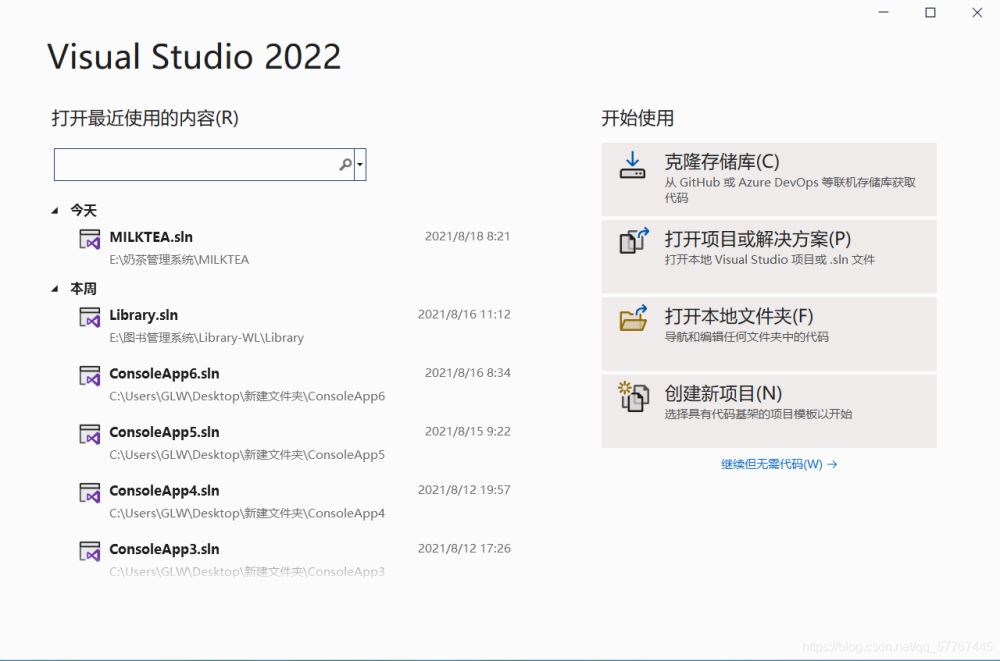
图二
3.搜索框下有三个下拉框,第一个和第二个不用管它,点击第三个,选择“控制台”,
然后选择“控制台应用程序”,然后鼠标点击下一步;
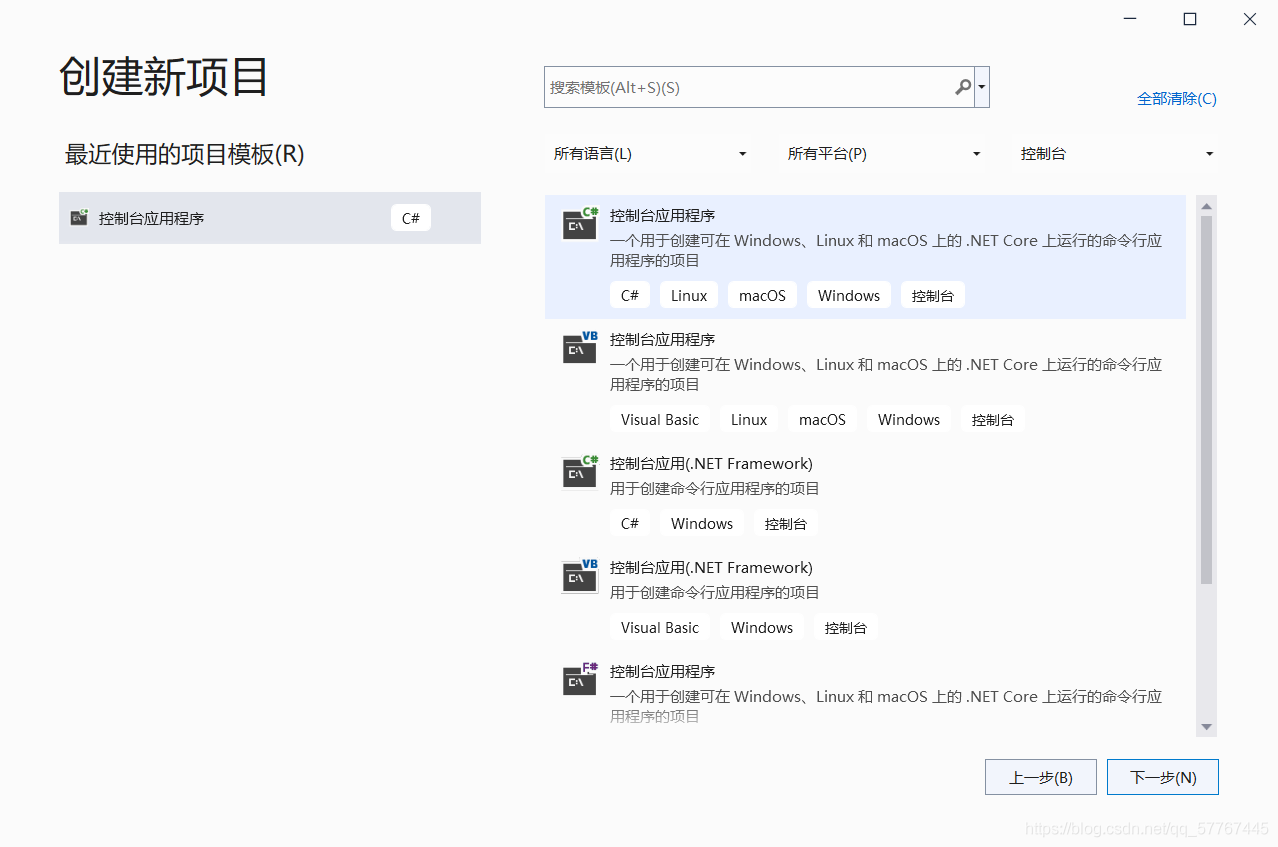
图三
4.项目名称尽量不要有中文,选择好项目存放的位置,然后鼠标点击下一步;
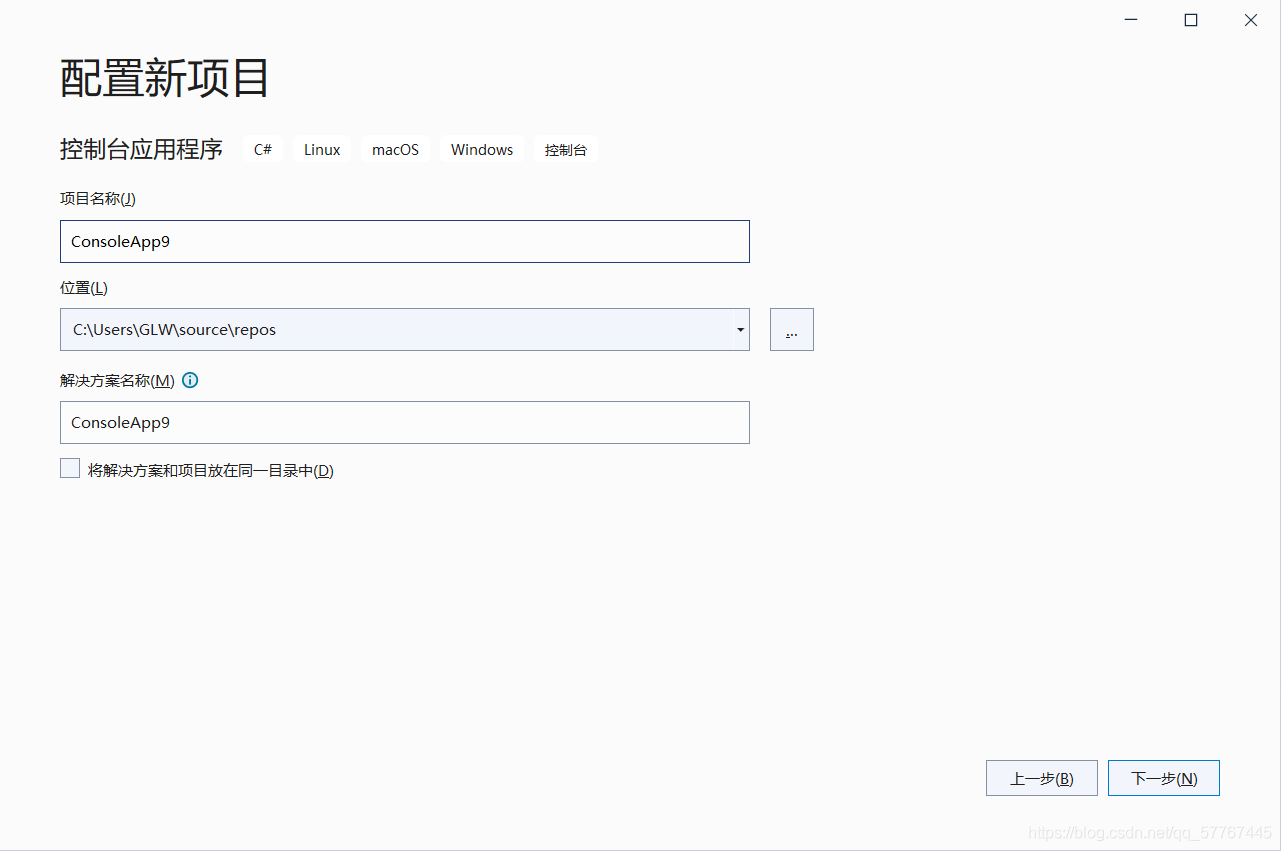
图四
5.这里选择.NET的框架,这里我用的是.NET6.0的预览版,然后鼠标点击下一步;
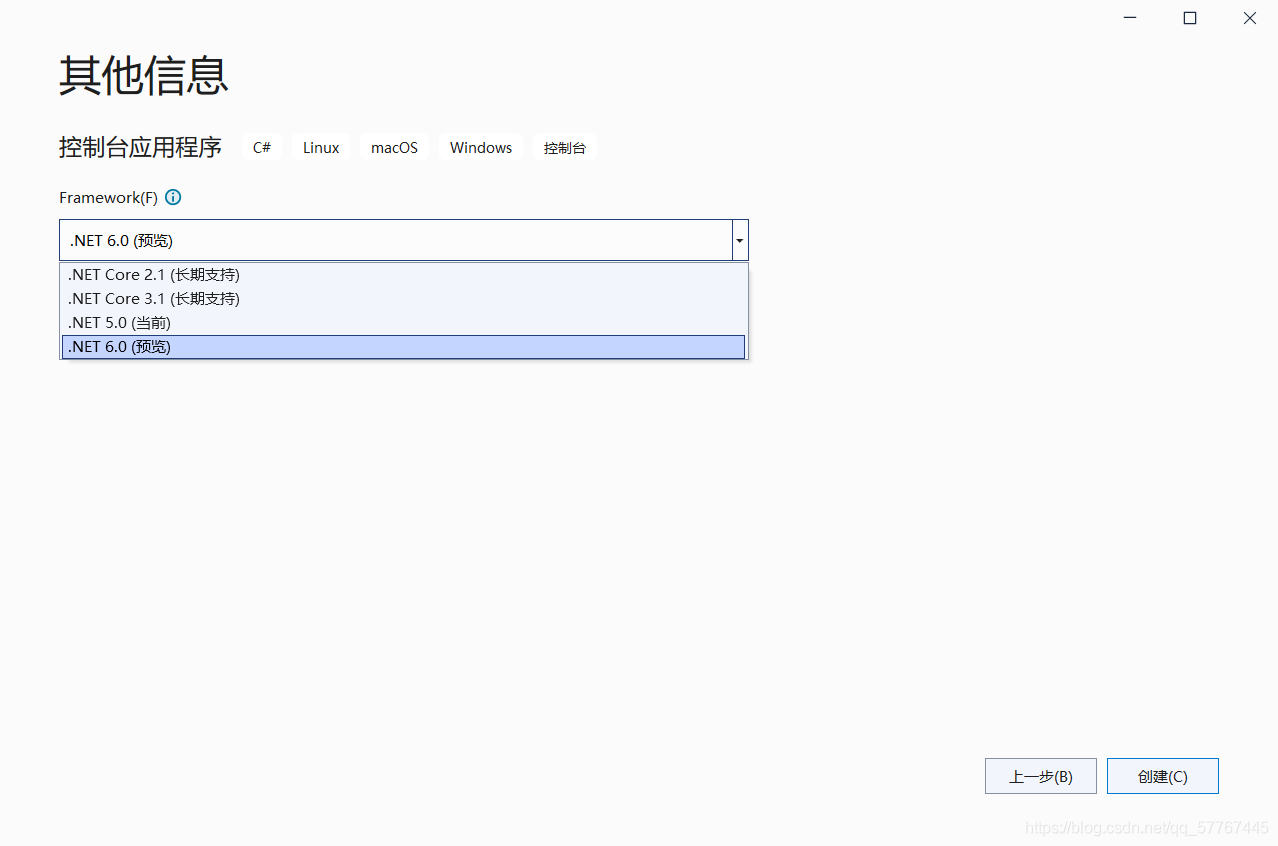
图五
6.这样第一个C#项目就创建完成了,你也快来创建一个吧!
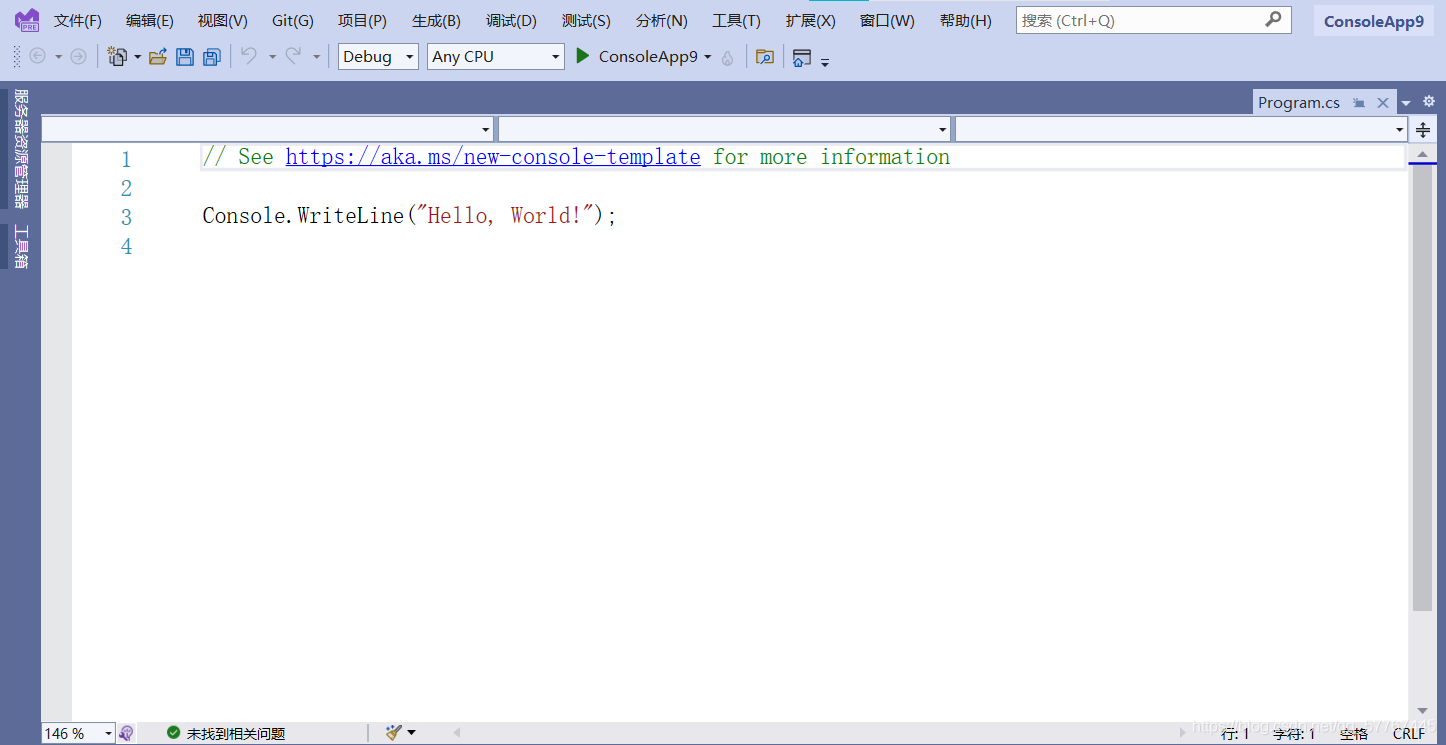
图六
7.在这里说一下,如果没有VS2022版,用VS2019版的也是可以的,步骤也是一样的,不过.Net框架就只有5.0版本的,下面就是用VS2019版 .Net5.0创建的C#项目!
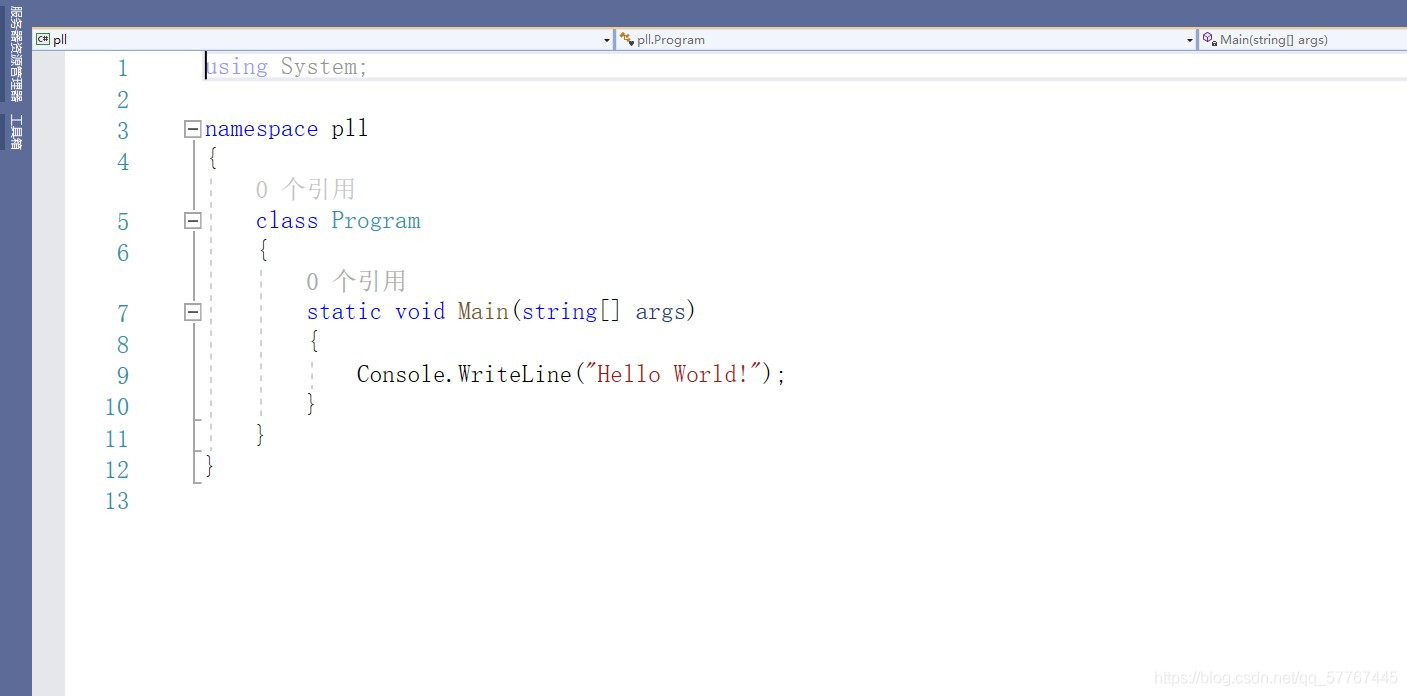
图七
这是我做的第一个C#项目,我分享给你们,是希望可以帮助到你们。
总结
到此这篇关于如何创建第一个C#项目的文章就介绍到这了,更多相关创建第一个C#项目内容请搜索好代码网以前的文章或继续浏览下面的相关文章希望大家以后多多支持好代码网!
